PS5のスクリーンショットをスマホに送る方法です。キャプチャをスマートフォンで保存する手順やスクショの画質は劣化するのかをまとめています。
スポンサーリンク
スマホでPS5のスクショを保存する方法
- PlayStation Appで保存する【おすすめ】
- PCを経由して保存する
※ 要:USBなどの記録媒体
以前はX(Twitter)へ投稿して保存する手段も取れましたが、現在はできなくなっています。ですがPlaystationの公式アプリを使うことで、PCやUSB無しでも簡単に保存することが可能です。
PlayStation APP経由で保存【おすすめ】
-
1
- スマホでPlayStation Appをインストールしてログイン
-
インストールがまだの場合、AppStoreやGooglePlayから「PlayStation App」をインストールしましょう。
-
2
- PS5でスクショをアップロード
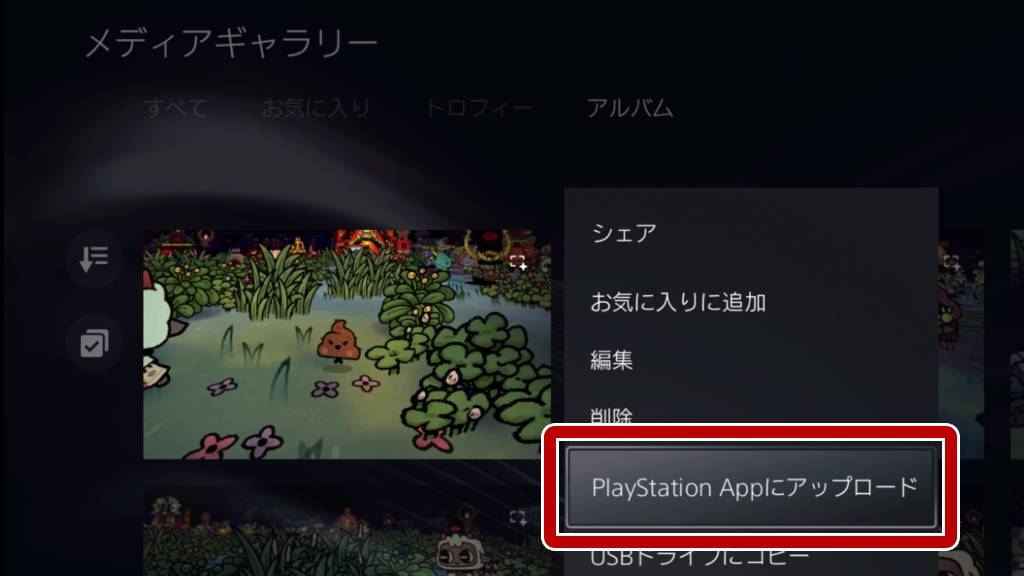
メディアギャラリーで画像にカーソルを合わせて≡ボタンを押し、「Playstation Appにアップロード」を選択します。
-
3
- アプリで画像を保存
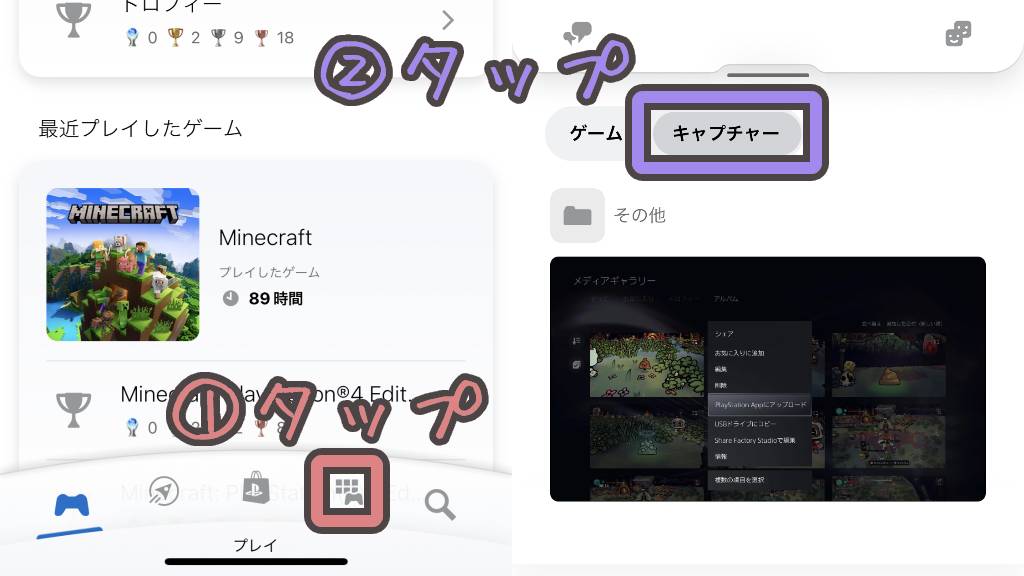
ゲームライブラリタブを開き、キャプチャーをタップ。保存したい画像を開き、画面右下の↓をタップすると保存可能です。
1番手っ取り早くておすすめの方法が、PlayStation App経由で保存する方法。アプリのインストールとログインが必要ですが、一度しておけばスムーズに保存することが可能です。
-

-
PlayStation Appとは?できることやメリットを紹介!
PlayStation App(PSApp)とはどんなアプリかを紹介。PlayStationAppで ...
続きを見る
アプリで見れる期間は14日
アップロードした画像をアプリ内で見れるのは14日間です。14日以内に保存しておきましょう。ただ消えても再度アップロードすれば、もう一度アプリ内で閲覧・保存することができます。
自動アップロードの設定/解除方法
- ホーム画面右上から設定を開く
- [キャプチャーとブロードキャスト]を選択
- キャプチャーの中にある[自動アップロード]をON/OFF切り替える
上記項目をONにしていると、スクリーンショットが自動的にアップロードされるようになります。煩わしく感じる場合はOFFにしておくといいです。
スポンサーリンク
PCを経由して保存する
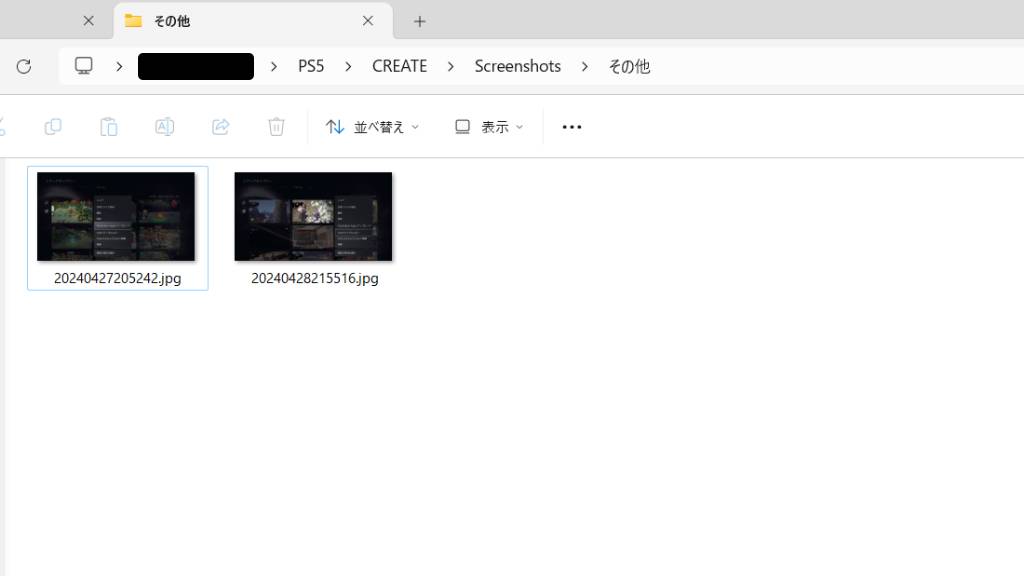
もう一つはPS5からUSBやHDDに画像をコピーし、PCからスマホへ移す方法。アプリをインストールしたくない、PCで画像を編集したい方におすすめです。
PCからスマホへは、GoogleDriveなどのオンラインストレージやApple製品であればAirDrop等で可能です。
USB使用前にフォーマット
PS5で使う前にUSBをフォーマットしましょう。フォーマットは記憶媒体のデータを初期化することを指します。しなくても使えるケースもありますが、使えなかった場合はフォーマットが必要です。
ただしフォーマットを行うと、今USBにあるデータは消えてしまいます。事前に大事なデータを退避させるか、新しいUSBを用意しましょう。
スポンサーリンク
スマホに送ると画質は劣化する?
【結論】自分の環境下では変わらなかった
- 【1】キャプチャをUSBにコピー
3840×2160/72dpi(jpg) - 【2】PlayStation Appにアップロードし、スマホ(iphoneXS)に保存
※ 保存後はPCとケーブルで接続して確認
3840×2160/72dpi(jpg)
1枚はUSB経由でPCへ、もう1枚はPlayStation Appを経由しスマホで保存。どちらも画像サイズ・dpiともに変わりませんでした。
目視で確認しても全くわかりません。またPNGのスクショはPNGで、JPGのスクショはJPGで保存されました。
別媒体にアップする過程で劣化するかも?
スマホに保存した時点では変わりませんが、その後の過程で画質が落ちる可能性はあります。例えばXに300dpiの画像をアップし、投稿して保存すると画像サイズはそのままdpiだけ72に落ちていました。
このように、保存後にアップロードする媒体によって何かしらの変化が生じる可能性はあります。
dpiとは?
dpi(Dot Per Inch)とは、解像度を表す単位です。例えば300dpiの場合は、1インチあたり300個のドットで画像を表現しています。
そのためdpiが高いほど画像が滑らか。画面上で見るより、印刷した方が差が出やすいです。
スポンサーリンク
スクリーンショットの形式の変え方
[設定] > [キャプチャーとブロードキャスト]から、スクリーンショットのファイル形式を変更できます。JPGとPNGから選択可能です。
編集が多くなければJPGがおすすめ
JPGはデータの圧縮が生じるため、ファイルサイズは軽いのが特徴ですが、何度も保存すると画質が落ちます。PNGは反対に何度保存しても画質はいいけどその分ファイルサイズは大きいです。
そのため透過処理や加工をするならPNG、そのまま保存しておくならJPGがおすすめです。

